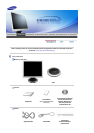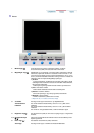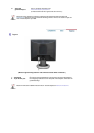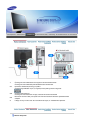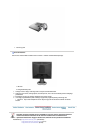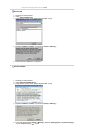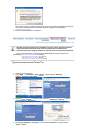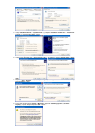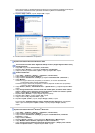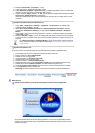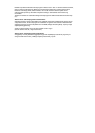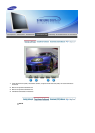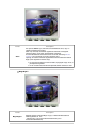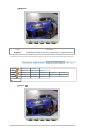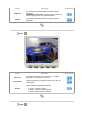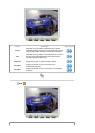See monitori draiver on atesteerimist kinnitava MS'i logo all ning käesolev installeerimine ei kahjusta
teie süsteemi. Atesteeritud draiver riputatakse üles Samsung Monitor'i koduleheküljele
http://www.samsung.com/.
9. Klõpsake "
Sulge
" ("
Close
") -nupule, seejärel "
OK
" -nupule.
10. Monitori draiveri installeerimine on lõpetatud.
Operatsioonisüsteem Microsoft
®
Windows
®
2000
Kui monitorile kuvatakse tekst "Digitaalset allkirja ei leitud" ("Digital Signature Not Found"),
toimige järgnevalt.
1. Valige "
OK
" -nupp aknas "
Sisesta kettas
" ("
Insert disk
").
2. Klõpsake "
Sirvi
" ("
Browse
") -nupule aknas "
Vajalik fail
" ("
File Needed
").
3. Valige A:(D:\Driver), klõpsake "
Ava
" ("
Open
") -nupule ja seejärel "
OK
" -nupule.
Kuidas installeerida?
1. Valige "
Start
" , "
Seadistus
" ("
Setting
") , "
Juhtpaneel
" ("
Control Panel
").
2. Tehke topeltklõps ikoonile "
Kuva
" ("
Display
").
3. Valige vahekaart "
Seadistused
" ("
Settings
") ja seejärel "
Lisafunktsioonid
" ("
Advanced..
").
4. Valige "
Monitor
".
5. Valige "
Draiver
" ("
Driver
"), "
Värskenda draiver..
" ("
Update Driver..
") ja seejärel klõpsake "
Next
" -
nupule.
6. Valige "
Kuvage teadaolevate draiverite loend selle seadme jaoks, et saaksin valida vastava
draiveri
" ("
Display a list of the known drivers for this device so that I can choose a specific
driver
"), seejärel "
Next
" ja "
Sisesta ketas
" ("
Have disk
").
7. Klõpsake "
Sirvi
" ("
Browse
") -nupule, seejärel valige A:(D:\Driver).
8. Klõpsake "
Ava
" ("
Open
") -nupule, seejärel "
OK
" -nupule.
9. Valige monitori mudel ja klõpsake "
Next
" -nupule.
10. Klõpsake "
Lõpeta
" ("
Finish
") -nupule, seejärel "
Sulge
" ("
Close
") -nupule.
Kui avaneb aken "
Digitaalset allkirja ei leitud
" ("
Digital Signature Not Found
"), siis klõpsake
"
Yes
" -nupule. Nüüd klõpsake "
Lõpeta
" ("
Finish
") -nupule ja seejärel "
Sulge
" ("
Close
") -
nupule.
Variant1:Kui nupp 'Funktsioonid' ('Properties') ei ole aktiivne, on monitor nõuetekohaselt
konfigureeritud. Palun peatage installeerimine.
Variant2:Kui nupp 'Funktsioonid' ('Properties') on aktiivne, klõpsake 'Funktsioonid' ('Properties') -
nupule ning järgige alltoodud juhiseid.
Operatsioonisüsteem Microsoft
®
Windows
®
Millennium
1. Valige "
Start
" , "
Seadistus
" ("
Setting
") , "
Juhtpaneel
" ("
Control Panel
").
2. Tehke topeltklõps ikoonile "
Kuva
" ("
Display
").
3. Valige vahekaart "
Seadistused
" ("
Settings
") ja klõpsake "
Lisafunktsioonid
" ("
Advanced
Properties
") -nupule.
4. Valige vahekaart "
Monitor
".
5. Klõpsake "
Muuda
" ("
Change
") -nupule alajaotuses "
Monitori tüüp
" ("
Monitor Type
").
6. Valige "
Määrake draiveri asukoht
" ("
Specify the location of the driver
").
7. Valige "
Kuvage vastavas kataloogis paiknevate draiverite loend..
" ("
Display a list of all the
driver in a specific location..
", seejärel klõpsake "
Next
" -nupule.